使用Visual Studio Code开发STM32和51单片机,VS Code作为编辑器来开发嵌入式程序。
视频教程:https://www.bilibili.com/video/BV18e4y1H7xX/
VS Code简介
Visual Studio Code是是由微软研发的一个轻量级但功能强大的源代码编辑器,这个软件是免费开源的,可在您的桌面上运行,并且可用于Windows,macOS和Linux。它具有对JavaScript,TypeScript和Node.js的内置支持,并具有丰富的其他语言(例如C ++,C#,Java,Python,PHP,Go)和运行时(例如.NET和Unity)扩展的生态系统。
如果你不喜欢Dev的开发界面,或是Visual Studio启动工程的缓慢,那么你应该尝试使用VScode来编写C/C++程序。因为它足够高效简洁且高效。
作为一个51单片机或STM32单片机的使用者,keil一直是我们的必备的一款工具之一。但kei的一些问题也一直存在,被人吐槽最多的就是编辑器功能单一、提示功能不强、对中文支持不友好。当然,还有一些爱美的朋友,说它界面丑陋。而VS Code作为一款微软出品的、界面友好的编辑器,一直深受程序员的喜爱。现在我们可以通过安装插件的方式,在VS Code上进行51或者STM32的开发。方法如下。
软件安装
需要先安装好Keil和VS Code,怎么安装就不讲了,自己百度一下。
VS Code官网:https://url.zeruns.tech/6y6RD
Keil5下载地址:https://url.zeruns.tech/usV3e
修改语言为中文
打开vscode点击左边的这个扩展的图标(下图所示),搜索栏输入Chinese,安装第一个扩展插件,安装完后重启vscode就变成中文了。

安装扩展插件
首先安装C/C++ Extension Pack扩展。
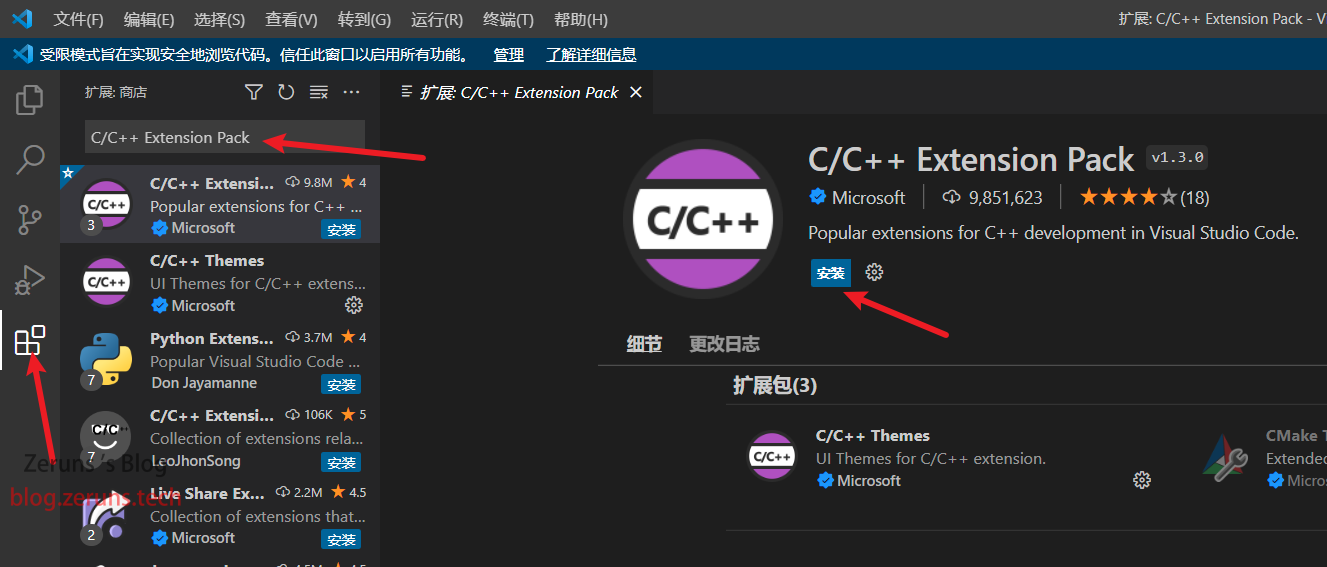
安装Keil Assistant扩展。
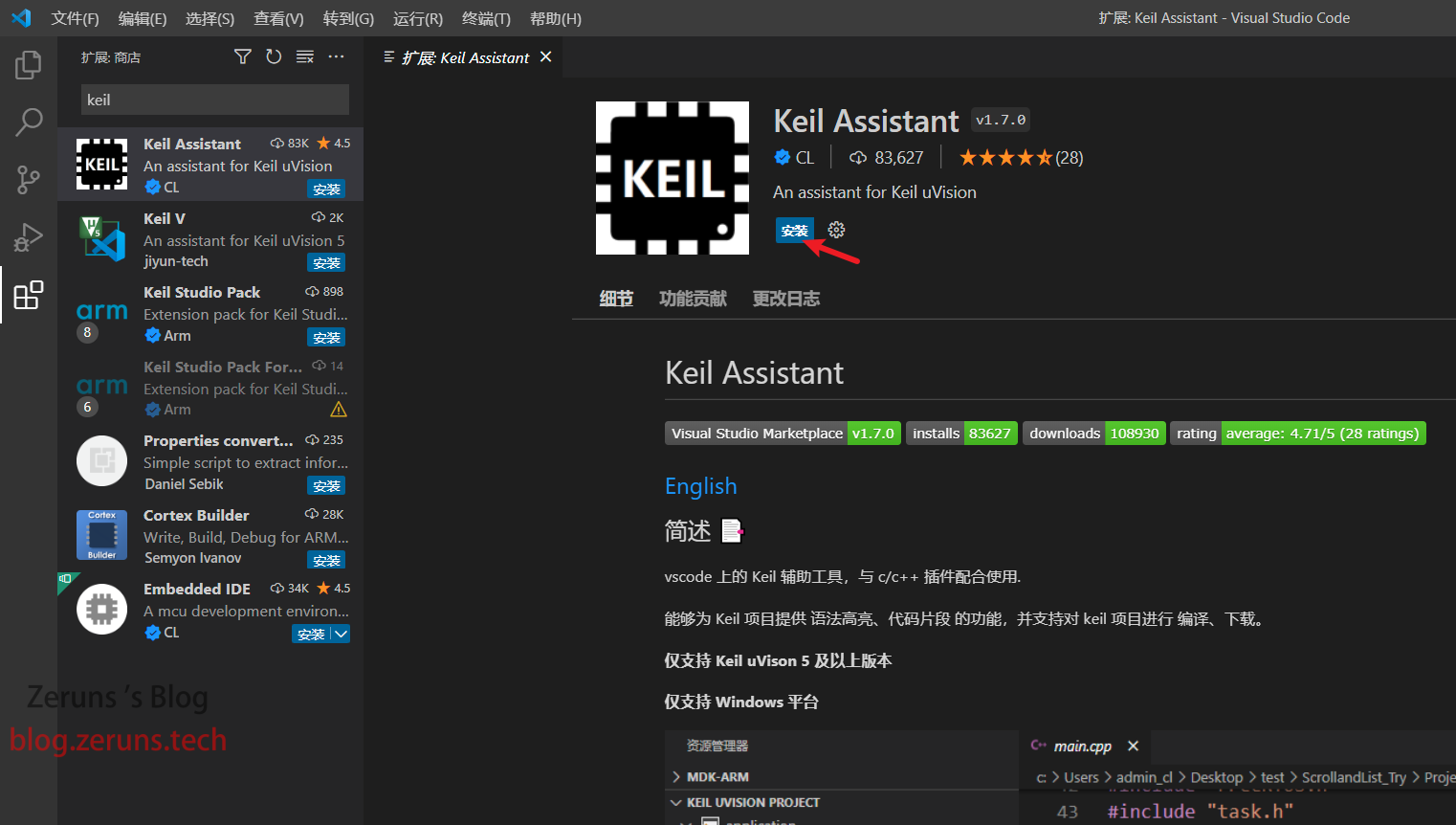
安装完后点击扩展设置

添加keil的可执行文件的路径,这里有两个路径,上面是C51的,下面是MDK的,你要填自己keil安装的目录,参考下图。我将C51和MDK安装到一起了,所以两个填同一个地址就行,如果是分开安装的就需要分开填。
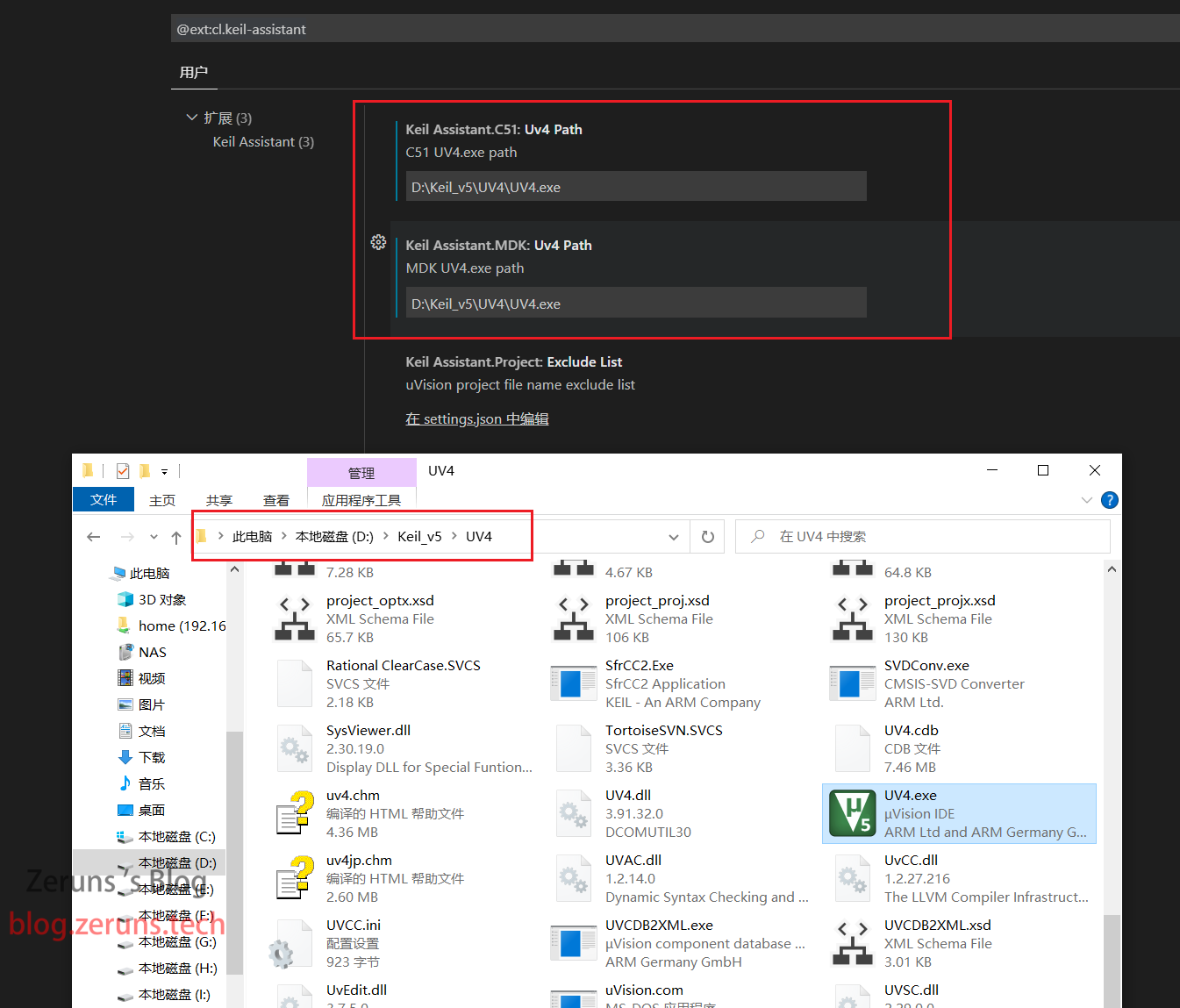
到这设置就完成了,下面演示一下怎么使用。
用VSCode开发
首先需要用keil或stm32cubemx来新建一个工程项目,并把编译和调试下载的相关设置设置好。
接着用vscode打开项目文件夹。
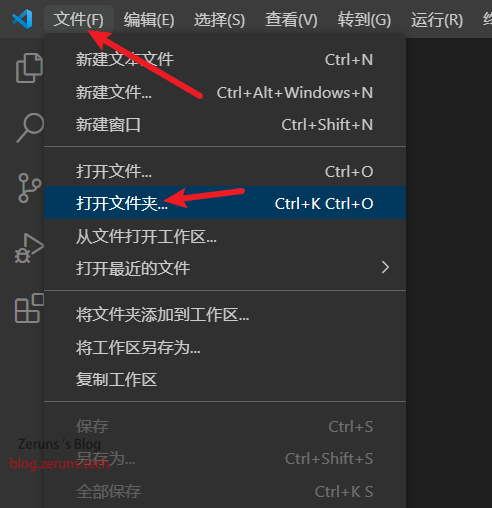
接着就可以用vscode来开发stm32了,下图所示的是编译和下载的按钮。
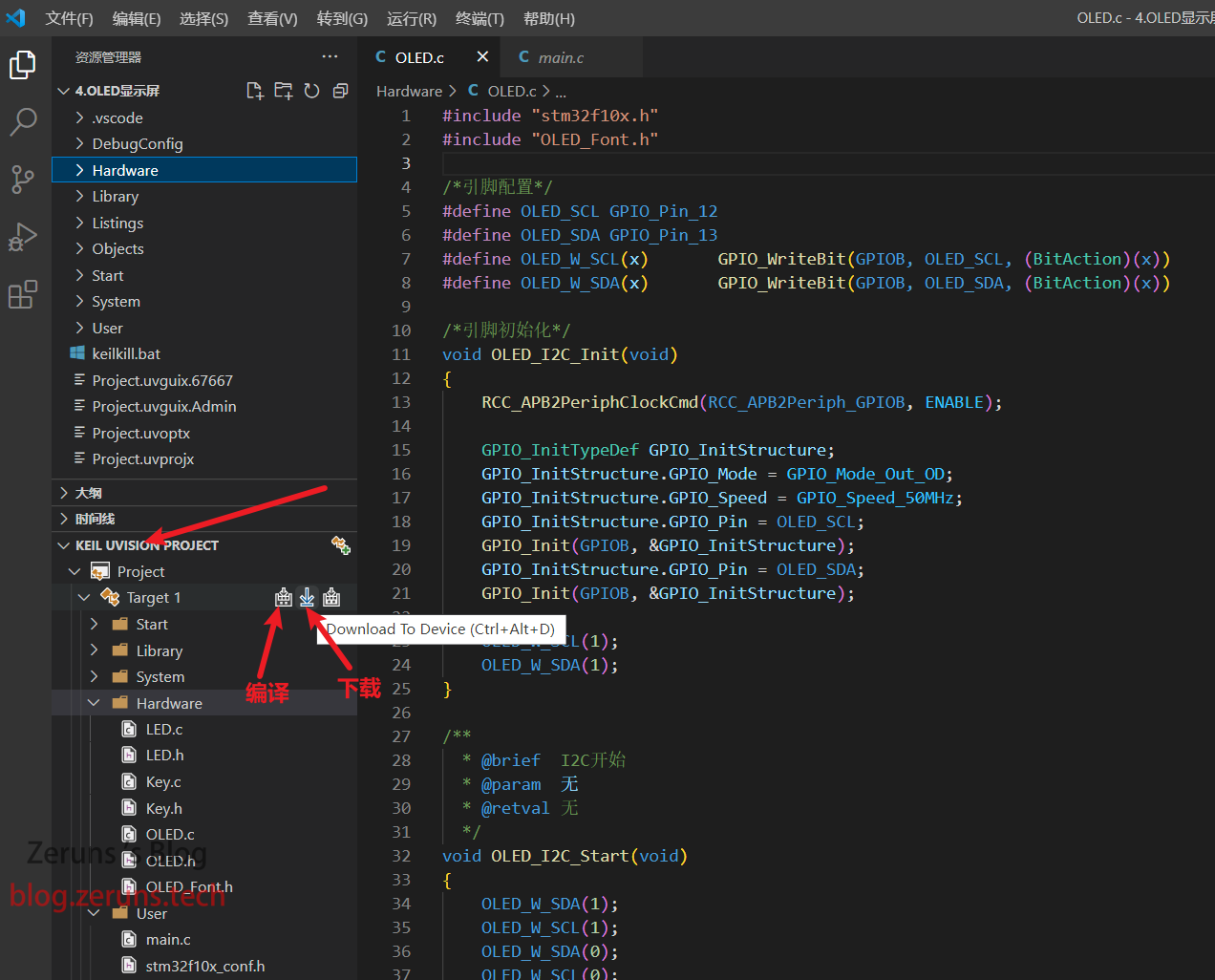
点击这个编译按钮,vscode就会调用keil来完成编译。
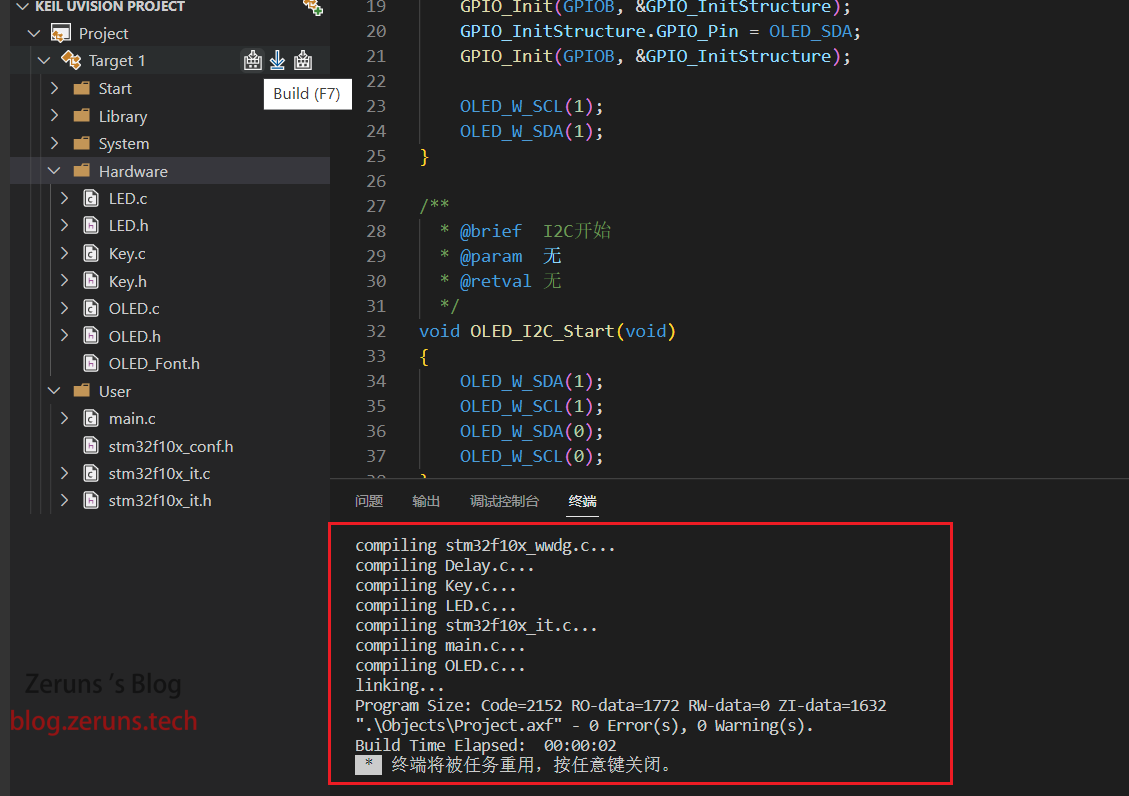
点击下载按钮,编译好的程序就会被下载到你的stm32单片机上。
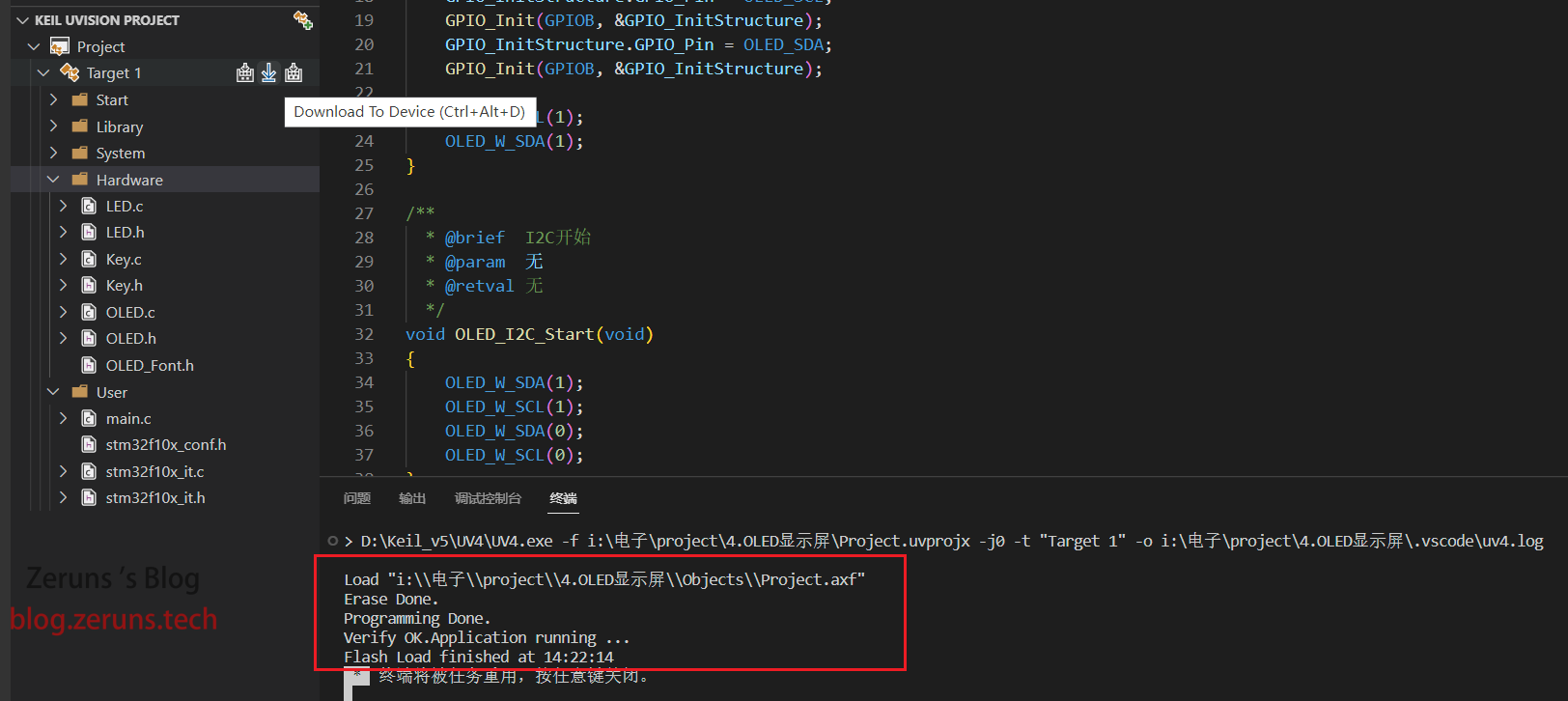
51单片机同样也可以使用这种方式开发。
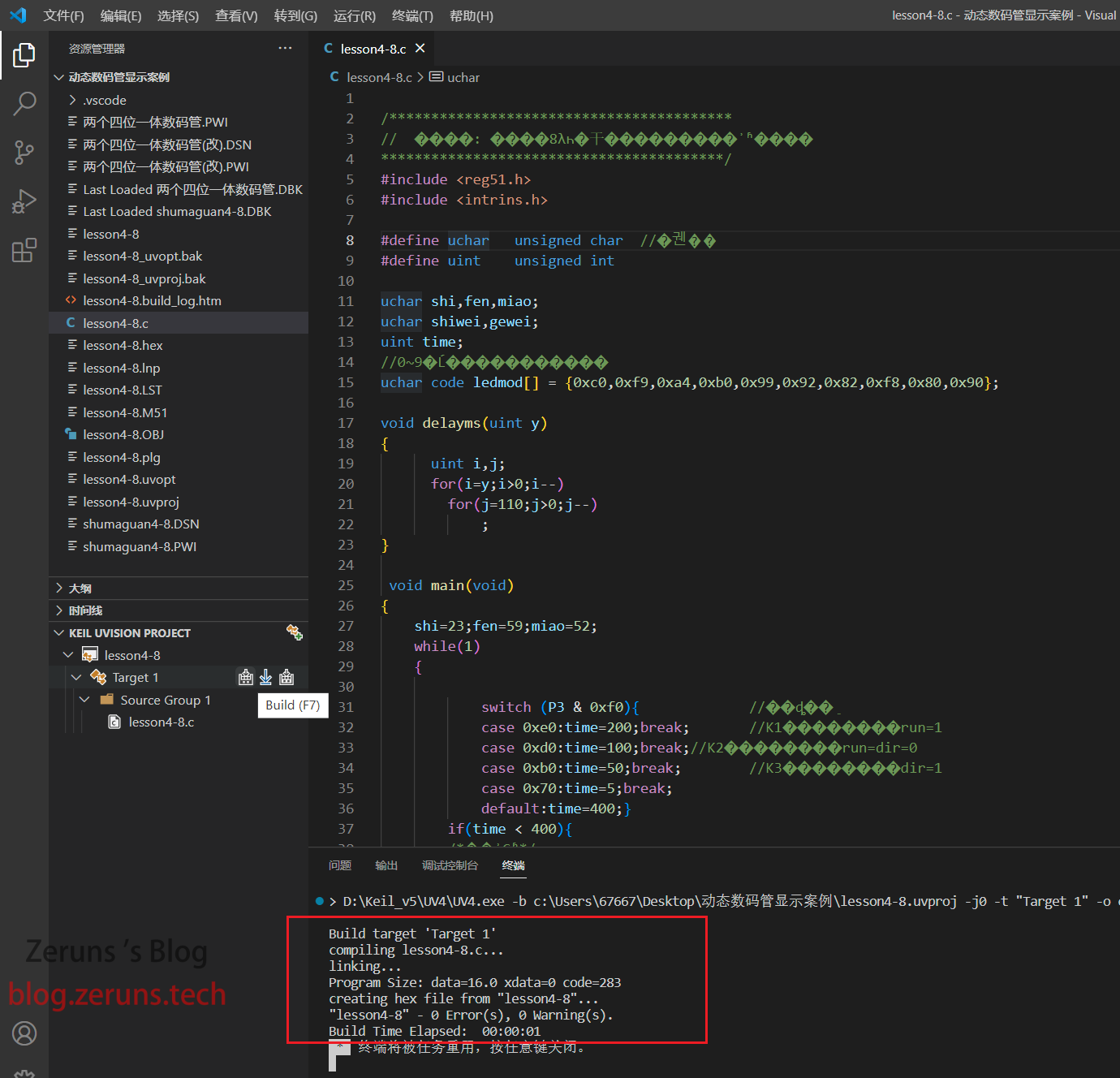
推荐阅读
- 高性价比和便宜的VPS/云服务器推荐: https://www.awsl9527.cn/archives/41.html
- 使用NPS搭建内网穿透服务器,带Web面板:https://www.awsl9527.cn/archives/748.html
- Linux搭建网站教程,建站教程:https://www.awsl9527.cn/archives/1094.html
- 我的世界服务器搭建教程:https://www.awsl9527.cn/archives/tag/minecraft
- 基于STM32和HC-SR04模块实现超声波测距功能:https://blog.zeruns.tech/archives/680.html
- ESP8266开发环境搭建及项目演示:https://blog.zeruns.tech/archives/526.html
版权归原作者 zeruns 所有, 如有侵权,请联系我们删除。